Importazione, aggiornamento ed esportazione dei messaggi del partecipante (EX)
Consiglio q: questa pagina descrive le funzionalità disponibili per i progetti Employee Engagement, Ciclo di vita e Ricerca ad hoc del dipendente. Per maggiori dettagli su ciascuno di essi, vedere Tipi di progetti di Esperienza dei dipendenti. Questa funzionalità è disponibile anche in Pulse, anche se con alcune differenze descritte qui.
Informazioni sui messaggi di importazione, aggiornamento e esportazione dei partecipanti
A volte, dopo l’importazione, l’aggiornamento o l’esportazione di un file partecipante, si desidera visualizzare informazioni più dettagliate sui risultati del download del file partecipante. Nella sezione Partecipanti della scheda Partecipanti è possibile visualizzare informazioni dettagliate sul numero di partecipanti creati e aggiornati, nonché informazioni sugli errori relativi ai partecipanti che non sono riusciti a essere caricati. Qui è possibile vedere la cronologia delle modifiche apportate ai partecipanti. In questa pagina vengono illustrati i diversi messaggi che possono essere visualizzati dopo l’importazione, l’aggiornamento o l’esportazione di un file di partecipante.
Visualizzazione dei messaggi dei partecipanti
I messaggi di importazione, aggiornamento ed errore si trovano nel progetto EX.
- Selezionare la scheda PARTECIPANTI.

- Passare alla sezione Partecipanti della scheda PARTECIPANTE, se non è già presente.
- Cliccare Strumenti.
- Seleziona Gestisci importazioni/aggiornamenti/esportazioni.
- Nella colonna Stato , fare clic su Visualizza risultati.
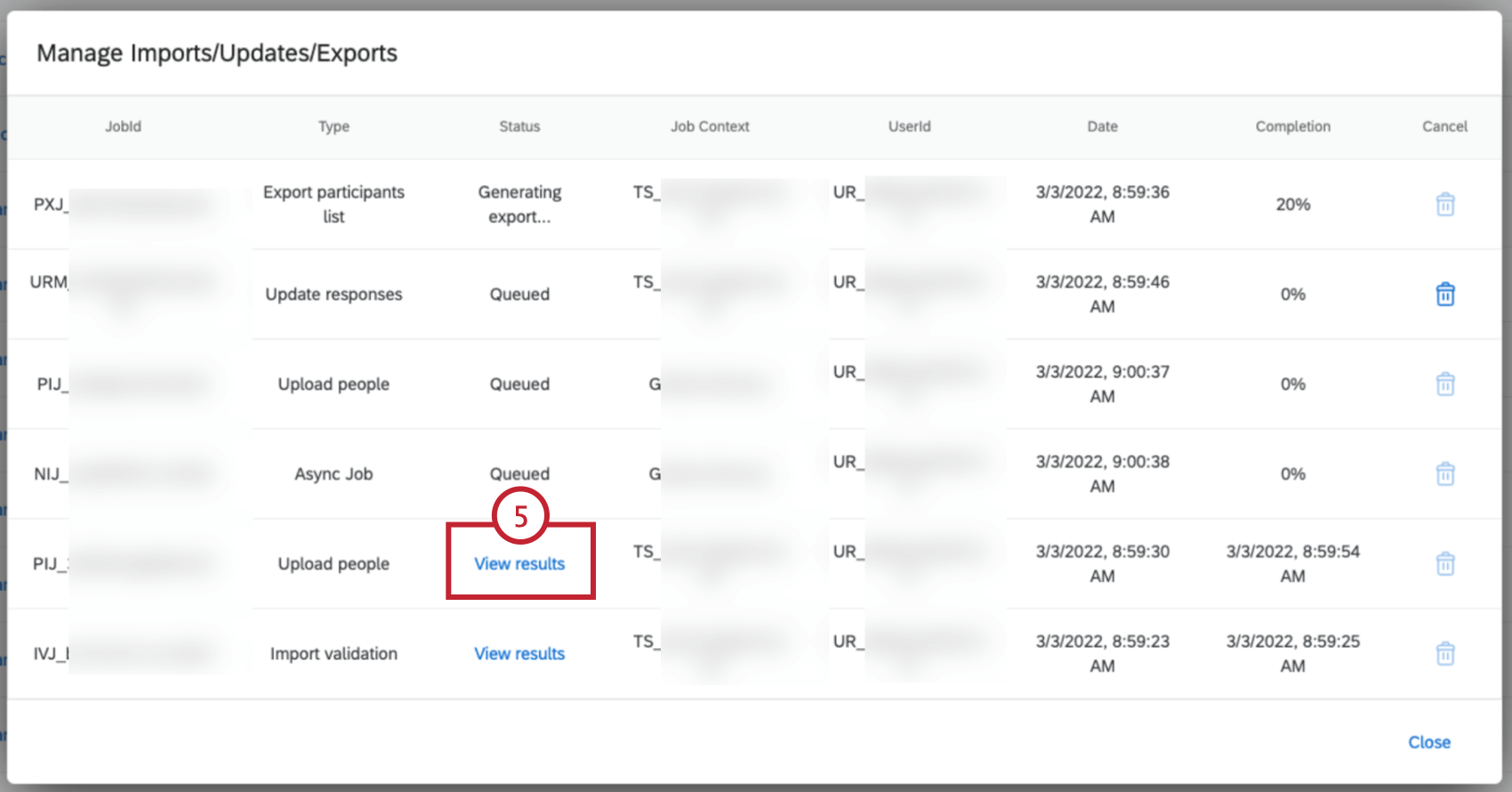 Consiglio Q: se il file contiene errori, i Risultati di visualizzazione saranno visualizzati in rosso, con un punto esclamativo ( ” ! ” ).
Consiglio Q: se il file contiene errori, i Risultati di visualizzazione saranno visualizzati in rosso, con un punto esclamativo ( ” ! ” ). - Visualizzare il file del partecipante Risultati. Qui è possibile visualizzare i Rapporti di successo, i Messaggi di errore, il Rapporto di errore e il Download.
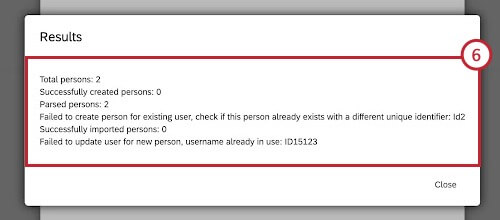
Messaggi di successo
Questi messaggi contengono informazioni sui partecipanti che sono stati caricati con successo.
- L‘aggiornamento della gerarchia è riuscito: La gerarchia dell’organizzazione è stata aggiornata con successo. Questo messaggio conterrà il nome della gerarchia aggiornata.
Consiglio Q: questo messaggio appare solo se è già stata creata una gerarchia.Consiglio Q: per aggiornare una gerarchia, è necessario includere tutti i campi dei metadati della gerarchia nel caricamento.
- Persone analizzate: Numero di record analizzati correttamente durante l’importazione. Il fatto che venga analizzato correttamente significa che il sistema di Qualtrics ha separato con successo il file caricato in partecipanti distinti. Se questo numero non corrisponde a quello che è stato caricato, è probabile che ci sia un problema con il file caricato (cioè, è probabile che venga visualizzato un ulteriore messaggio di errore). Per ulteriori informazioni, vedere Messaggi di errore).
- Persone già presenti nella directory: Numero di partecipanti all’importazione già presenti nella directory del progetto. In questo caso, la directory si riferisce alla lista dei partecipanti. Si tratta della stessa notifica di Progetti già presente nel progetto.
- Progetti già presenti nel progetto: Numero di partecipanti all’importazione già presenti nella directory del progetto. Si tratta della stessa notifica di Persone già presenti nella directory.
- Persone create con successo: Numero di partecipanti creati di recente nella directory globale. Indica che è stato creato un nuovo partecipante nella directory globale. Se si utilizza l’importatore in un progetto, questo messaggio indica che il nuovo partecipante è stato aggiunto con successo anche al progetto.
- Persone importate con successo: Numero di partecipanti aggiunti con successo al progetto.
- Totale persone: Il numero totale di partecipanti al caricamento del file.
Messaggi di errore
Se il file caricato non riesce ad aggiornare i partecipanti, viene visualizzato un messaggio di errore. Questa sezione include i messaggi di errore e alcuni suggerimenti per la risoluzione dei problemi per aiutare a risolvere ciascun errore.
- Impossibile creare una persona per un nuovo utente: Lista degli identificatori unici dei partecipanti che l’importatore non è riuscito a creare.
- Fare clic per ulteriori informazioni su come risolvere questo errore.
- Riprovare l’importazione. Se il problema persiste, contattate il team di assistenza con il vostro file.
- Impossibile creare una persona per un utente esistente, verificare se questa persona esiste già con un identificatore univoco diverso: Gli identificatori univoci che si è cercato di importare hanno nomi utente che esistono già nel progetto e nella directory globale; tuttavia, i partecipanti esistenti con quei nomi utente hanno ID univoci diversi da quelli dei partecipanti all’importazione tentata. Questo messaggio contiene una lista degli ID univoci che l’importatore non è riuscito a creare.
- Fare clic su per ulteriori informazioni su come risolvere questo errore.
- Il motivo più comune per cui si verifica questo errore è che c’è una mancata corrispondenza nelle colonne UniqueIdentifier e UserName tra l’importazione e ciò che esiste attualmente nella directory globale.
Esempio: Lo sconosciuto è un utente esistente nella directory globale con UniqueIdentifier = X1 e UserName = Y1. Tuttavia, quando si importa John Doe nel progetto, il file mostra che il suo UniqueIdentifier = X2 e UserName = Y1. È necessario modificare i dati in modo che l’ID univoco di John nella directory del progetto e in quella globale sia X2oppure regolare l’importazione del file in modo che l’ID univoco di John sia X1.
- Impossibile creare un utente, il nome utente è già in uso: Gli identificatori unici che si è cercato di importare hanno nomi utente che esistono già nella directory globale, ma non nel progetto. Tuttavia, i partecipanti al progetto esistente hanno ID univoci diversi da quelli dei partecipanti al tentativo di importazione. In questo messaggio viene visualizzata una lista degli ID univoci che non sono stati creati.
- Fare clic per ulteriori informazioni su come risolvere questo errore.
- Il motivo più comune per cui si verifica questo errore è che c’è una mancata corrispondenza nelle colonne UniqueIdentifier e UserName tra l’importazione e ciò che esiste attualmente nella directory globale.
Esempio: Lo sconosciuto è un utente esistente nella directory globale con UniqueIdentifier = X1 e UserName = Y1. Tuttavia, quando si importa John Doe nel progetto, il file mostra che il suo UniqueIdentifier = X2 e UserName = Y1. È necessario modificare i dati in modo che l’ID univoco di John nella directory del progetto e in quella globale sia X2oppure regolare l’importazione del file in modo che l’ID univoco di John sia X1.
- Non è stato possibile aggiornare l’utente per una nuova persona, il nome utente era già in uso: Gli identificatori univoci non sono stati aggiornati perché i nuovi ID univoci del file hanno nomi utente esistenti. Ciò significa che i nomi utente esistono già nella directory globale e nel progetto, ma sono collegati a un ID univoco diverso, quindi il partecipante che si è tentato di caricare è già associato a metadati diversi.
- Fare clic per ulteriori informazioni su come risolvere questo errore.
- Il motivo più comune per cui si verifica questo errore è che c’è una mancata corrispondenza nelle colonne UniqueIdentifier e UserName tra l’importazione e ciò che esiste attualmente nella directory globale.
Esempio: Lo sconosciuto è un utente esistente nella directory globale e nel progetto con UniqueIdentifier = X1 e UserName = Y1. Sara è un altro partecipante esistente nella directory globale e nel progetto con UniqueIdentifier = X3 e UserName = Y3. Tuttavia, quando si importa John Doe nel progetto, il file mostra il suo UniqueIdentifier = X2 e UserName =Y3. È necessario regolare due cose nell’importazione:
- Regolare il partecipante in modo che l ‘ID univoco di John nella directory globale sia X1, oppure regolare l’importazione del file in modo che l’ID univoco nella lista dei partecipanti sia X2.
- Adattare il nome utente di John in modo che corrisponda a quello già esistente per lui nella directory del progetto e in quella globale (Y1), oppure cambiare il nome utente di Sara in qualcosa di nuovo, in modo che quello di John possa essere Y3.
- Non è stato possibile aggiornare l’utente per una persona esistente, perché il nome utente era già in uso: Gli identificatori unici non sono stati aggiornati perché esistono già nella directory globale e in quella del progetto, ma hanno nomi utente diversi. Gli ID univoci sono collegati a un altro partecipante già presente nel progetto.
- Fare clic per ulteriori informazioni su come risolvere questo errore.
- Il motivo più comune per cui si verifica questo errore è che c’è una mancata corrispondenza nelle colonne UniqueIdentifier e UserName tra l’importazione e ciò che esiste attualmente nella directory globale.
Esempio: Lo sconosciuto è un utente esistente nella directory globale con UniqueIdentifier = X1 e UserName = Y1. Tuttavia, quando si importa John Doe nel progetto, il file mostra che il suo UniqueIdentifier = X2 e UserName = Y1. È necessario regolare il partecipante in modo che l ‘ID univoco di John nella directory globale sia X2, oppure regolare l’elenco dei partecipanti in modo che il suo ID univoco nella lista dei partecipanti sia X1. L’importazione deve corrispondere a quella presente nella directory globale.
- Impossibile creare un utente, il nome, il cognome, l’e-mail o il nome utente non sono validi: I nuovi identificatori unici dei partecipanti non ancora presenti nel progetto includono una voce non valida nei campi Nome, Cognome, Email o Nome utente.
- Fare clic per ulteriori informazioni su come risolvere questo errore.
- Motivi comuni di questo messaggio:
- L’e-mail o il nome utente associato all’utente è formattato in modo errato. Spesso c’è uno spazio all’interno dell’e-mail o del nome utente (ad esempio, “jane doe@test.com”), oppure non c’è il simbolo “at” (” @ “).
- In uno di questi campi è stato accidentalmente inserito un ampersand (” & amp;”).
- Il vostro file ha un campo e-mail o nome troppo lungo.
Consiglio Q: attualmente i campi Email e Nome hanno un massimo di 50 byte, mentre gli altri campi di metadata hanno un massimo di 1000 byte. (In generale, un byte equivale a un carattere. Tuttavia, alcuni caratteri cinesi, coreani e giapponesi possono contenere fino a tre byte).
- Impossibile aggiornare l’utente per una persona esistente: nome, cognome, e-mail o nome utente non validi: Visualizza una lista di identificatori unici esistenti nel progetto che hanno una voce non valida nei campi Nome, Cognome, Email o Nome utente.
- Fare clic per ulteriori informazioni su come risolvere questo errore.
- Motivi comuni di questo messaggio:
- L’e-mail o il nome utente associato all’utente è formattato in modo errato. Spesso c’è uno spazio all’interno dell’e-mail o del nome utente (ad esempio, “jane doe@test.com”), oppure non c’è il simbolo “at” (” @ “).
- In uno di questi campi è stato accidentalmente inserito un ampersand (” & amp;”).
- Il vostro file ha un campo e-mail o nome troppo lungo.
Consiglio Q: attualmente i campi Email e Nome hanno un massimo di 50 byte, mentre gli altri campi di metadata hanno un massimo di 1000 byte. (In generale, un byte equivale a un carattere. Tuttavia, alcuni caratteri cinesi, coreani e giapponesi possono contenere fino a tre byte).
- Non è stato possibile aggiornare l’utente per una nuova persona: nome, cognome, e-mail o nome utente non sono validi: Il file contiene una voce non valida in Nome, Cognome o Email. Gli identificatori unici hanno nomi utente esistenti, ma non sono ancora presenti nel progetto.
- Fare clic per ulteriori informazioni su come risolvere questo errore.
- Motivi comuni di questo messaggio:
- L’e-mail o il nome utente associato all’utente è formattato in modo errato. Spesso c’è uno spazio all’interno dell’e-mail o del nome utente (ad esempio, “jane doe@test.com”), oppure non c’è il simbolo “at” (” @ “).
- In uno di questi campi è stato accidentalmente inserito un ampersand (” & amp;”).
- Il vostro file ha un campo e-mail o nome troppo lungo.
Consiglio Q: attualmente i campi Email e Nome hanno un massimo di 50 byte, mentre gli altri campi di metadata hanno un massimo di 1000 byte. (In generale, un byte equivale a un carattere. Tuttavia, alcuni caratteri cinesi, coreani e giapponesi possono contenere fino a tre byte).
- Inserimento fallito nella directory: Questo messaggio viene visualizzato se non è stato possibile aggiungere un numero elevato di partecipanti alla directory e/o alla lista dei partecipanti del progetto.
- Fare clic per ulteriori informazioni su come risolvere questo errore.
- Cercate nel vostro documento i seguenti argomenti:
- L’e-mail o il nome utente associato all’utente è formattato in modo errato. Spesso c’è uno spazio all’interno dell’e-mail o del nome utente (ad esempio, “jane doe@test.com”), oppure non c’è il simbolo “at” (” @ “).
- In uno di questi campi è stato accidentalmente inserito un ampersand (” & amp;”).
- Il vostro file ha un campo e-mail o nome troppo lungo.
Consiglio Q: attualmente i campi Email e Nome hanno un massimo di 50 byte, mentre gli altri campi di metadata hanno un massimo di 1000 byte. (In generale, un byte equivale a un carattere. Tuttavia, alcuni caratteri cinesi, coreani e giapponesi possono contenere fino a tre byte).Se il vostro file non include nessuno di questi problemi e continuate a visualizzare questo messaggio di errore, contattate il Supporto QUALTRrics e tenete pronto il vostro file per la risoluzione dei problemi.
- Inserimento fallito nel progetto: Un gran numero di partecipanti non è stato aggiunto al progetto.
- Fare clic per ulteriori informazioni su come risolvere questo errore.
- Cercate nel vostro documento i seguenti argomenti:
- L’e-mail o il nome utente associato all’utente è formattato in modo errato. Spesso c’è uno spazio all’interno dell’e-mail o del nome utente (ad esempio, “jane doe@test.com”), oppure non c’è il simbolo “at” (” @ “).
- In uno di questi campi è stato accidentalmente inserito un ampersand (” & amp;”).
- Il vostro file ha un campo e-mail o nome troppo lungo.
Consiglio Q: attualmente i campi Email e Nome hanno un massimo di 50 byte, mentre gli altri campi di metadata hanno un massimo di 1000 byte. (In generale, un byte equivale a un carattere. Tuttavia, alcuni caratteri cinesi, coreani e giapponesi possono contenere fino a tre byte).Se il vostro file non include nessuno di questi problemi e continuate a visualizzare questo messaggio di errore, contattate il Supporto QUALTRrics e tenete pronto il vostro file per la risoluzione dei problemi.
- Aggiornamento fallito della serie di campi: Visualizza la lista degli ID dei fieldset che non sono stati aggiornati durante l’importazione.
- Fare clic per ulteriori informazioni su come risolvere questo errore.
- Se si verifica questo errore, contattare il Supporto Qualtrics e tenere pronto il file per la risoluzione dei problemi.
- Non è riuscito ad aggiornare l’utente esterno/rispondente: Visualizza gliidentificatori unici dei nuovi utenti che non sono stati aggiornati durante l’importazione. Questo messaggio appare solo se i campi “Esterno” e “Rispondente” sono inclusi nell’importazione e se un gran numero di valori inseriti per questi campi non è riuscito.
- Fare clic per ulteriori informazioni su come risolvere questo errore.
- Riprovare l’importazione. Se il problema persiste, contattate il Supporto Qualtrics e tenete pronto il file per la risoluzione del problema.
- Non è riuscito ad aggiornare la Gerarchia dell’organizzazione: Visualizza una lista di ID di gerarchia DELL’ORGANIZZAZIONE che non sono stati aggiornati durante l’importazione.
- Fare clic per ulteriori informazioni su come risolvere questo errore.
- Il motivo più comune di questo fallimento è un errore nei metadati della Gerarchia dell’organizzazione che si sta caricando. Ad esempio, se si aggiungono metadati che creano una dipendenza circolare all’interno del file (ad esempio, i partecipanti riferiscono a qualcuno che è elencato sotto di loro nella gerarchia), l’aggiornamento verrà rifiutato.
- Impossibile aggiornare la persona: Si è verificato un errore durante il tentativo di aggiornare l’e-mail o il nome di un partecipante esistente.
- Fare clic per ulteriori informazioni su come risolvere questo errore.
- La causa più comune di questo messaggio di errore è che il file caricato ha un campo e-mail o nome troppo lungo.
Consiglio Q: attualmente, i campi e-mail e nome hanno un massimo di 50 byte, mentre i normali campi metadata hanno un massimo di 1000 byte (in generale, un byte equivale a un carattere. Tuttavia, alcuni caratteri cinesi, coreani e giapponesi possono contenere fino a tre byte). Se i campi e-mail e nome sono entrambi al di sotto di questo limite, ritentare l’importazione o contattare il Supporto QUALTRrics.
- Totale dei record in cui mancano l’Identificatore univoco, il Nome o il Cognome: Visualizza il numero totale di record che non hanno dati popolati per questi tre campi.
- Fare clic per ulteriori informazioni su come risolvere questo errore.
- Valutate il vostro file di importazione e cercate una riga vuota in uno di questi tre campi. Una volta trovato il campo vuoto, popolarlo e riprovare l’importazione.
- Persone mancanti di Nome o Cognome: Numero di record mancanti di questi campi.
- Fare clic per ulteriori informazioni su come risolvere questo errore.
- Valutare il file di importazione per assicurarsi che questi campi siano popolati, quindi riprovare l’importazione.
- Totale record mancanti dell’identificatore univoco: Visualizza il numero di record a cui manca un identificatore univoco.
- Fare clic per ulteriori informazioni su come risolvere questo errore.
- Valutare il file di importazione e assicurarsi che tutti i record abbiano un identificativo univoco.
Consiglio Q: questo è rilevante solo per le organizzazioni che sono migrate a identificatori unici.
- Totale dei record con lunghezza dell’intestazione non corrispondente: Numero di record con lunghezza dell’intestazione non corrispondente durante l’importazione.
- Fare clic per ulteriori informazioni su come risolvere questo errore.
- Questo errore è solitamente causato da un file CSV mal formattato. Ad esempio, questo potrebbe accadere se si dispone di un file CSV con 10 intestazioni, ma una delle righe ha solo 9 colonne. Di solito, copiare i dati in un nuovo foglio e salvarli come file CSV risolve il problema.
- Manca un utente associato: Il partecipante esiste nella directory, ma non nella scheda Utenti. Per questo motivo, il partecipante non può essere aggiunto al progetto.
- Fare clic per ulteriori informazioni su come risolvere questo errore.
- Verificare che l’individuo esista nella directory globale e riprovare a importare.
- Persone con tipo di utente non valido: Numero di partecipanti all’importazione che hanno un tipo di utente non valido.
- Fare clic per ulteriori informazioni su come risolvere questo errore.
- Questo messaggio appare di solito quando la lista dei partecipanti caricata contiene tipi di utente non validi o non corrispondenti. Si consiglia di rimuovere la colonna Tipo di utente dal file dei partecipanti, poiché non è necessaria. Un Brand administrator può modificare il tipo di utente di un partecipante esistente nella sezione Utenti della pagina Amministrazione.
- Totale record contenenti caratteri non validi: Visualizza il numero di record che contengono un carattere non valido.
- Fare clic per ulteriori informazioni su come risolvere questo errore.
- Cercare il file, sostituire i caratteri non validi e riprovare il caricamento.
Consiglio Q: Il carattere non valido più comune è l’uso delle parentesi graffe (“{ }” ).
- Impossibile aggiornare i metadati delle persone: Questo errore visualizza una lista di ID univoci per i partecipanti con metadati che non sono stati aggiornati durante un’operazione di importazione.
- Fare clic per ulteriori informazioni su come risolvere questo errore.
- Un motivo comune per questo messaggio di errore si verifica quando si carica un partecipante che ha valori di metadata con più di 1000 caratteri.
Un altro motivo comune è che l’utente che cerca di caricare i partecipanti non ha il ruolo di accesso ai dati necessario per modificare i metadati.
Se nessuna di queste soluzioni funziona, contattate il Supporto Qualtrics.
- Failure_FailedToUpdatePerson_CannotUpdateHigherThanEXAdmin: Questo errore visualizza una lista di identificatori unici per i Brand Administrator che l’importatore non è riuscito ad aggiornare.
- Fare clic per ulteriori informazioni su come risolvere questo errore.
- Questo messaggio di errore viene spesso visualizzato da EX Admin e da altri amministratori di progetti. Se non siete un Brand Admin, non potete aggiornare i dati personali (nome, e-mail, tipo di utente, ecc.) di altri Brand Admin tramite un’importazione. Assicurarsi che i dati personali dei BRAND ADMINISTRATOR nel file corrispondano a quelli visualizzati nella scheda PARTECIPANTI, quindi riprovare l’importazione.
Rapporti e download di errori
A volte, il file che si tenta di importare può contenere degli errori. Si tratta di problemi presenti all’interno del file stesso e non si collegano alla directory globale. Se avete domande su questo tipo di errori, visitate Importazione di Engage e Partecipanti al ciclo di vita.